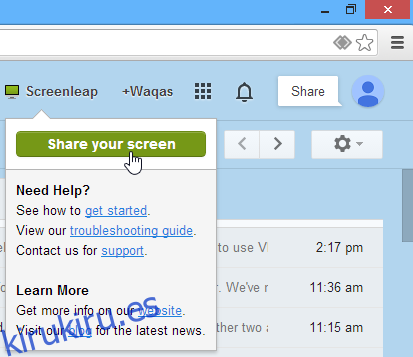La aplicación web Screenleap que cubrimos en 2012 fue divertida, simple y mucho más fácil de usar que la mayoría de las otras soluciones para compartir pantalla que habíamos visto. El servicio intuitivo no requirió absolutamente ninguna instalación, registro o descarga de software para transmitir su escritorio a otros. Si eres fanático del servicio o simplemente estás buscando una manera fácil de compartir tu pantalla con otra persona, el servicio ahora ofrece una extensión de Chrome etiquetada Screenleap para Gmail ™ que agrega la misma funcionalidad para compartir pantalla directamente en tu cuenta de Gmail iniciar sesiones fácilmente e invitar a otros por correo electrónico. Detalles tras el salto.
Para aquellos que no están familiarizados, Screenleap es un servicio en línea gratuito que le permite compartir su pantalla con otros, ya sea de manera individual o pública, mediante el envío de un pequeño enlace o un código de nueve dígitos al destinatario (s), que simplemente pueden escribir en el sitio y comience a ver su actividad inmediatamente.
Usar Screenleap para Gmail es un proceso fácil y divertido. Para comenzar, instale la extensión en su navegador web Chrome usando el enlace de descarga que se proporciona al final de esta publicación. Al navegar a su cuenta de Gmail después de la instalación, notará una nueva opción ‘Screenleap’ en la barra de menú en la parte superior. Al hacer clic en este botón, aparece una pequeña ventana, desde donde puede hacer clic en ‘Compartir su pantalla’ para comenzar a transmitir su actividad en pantalla.
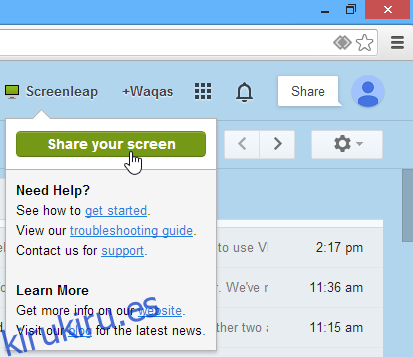
También se puede iniciar una sesión de Screenleap desde la ventana Redactar mensaje en Gmail para iniciar rápidamente una sesión para compartir pantalla e invitar a los destinatarios de una sola vez. Para hacerlo, haga clic en el botón verde para compartir pantalla agregado a la ventana, como se muestra en la captura de pantalla a continuación.
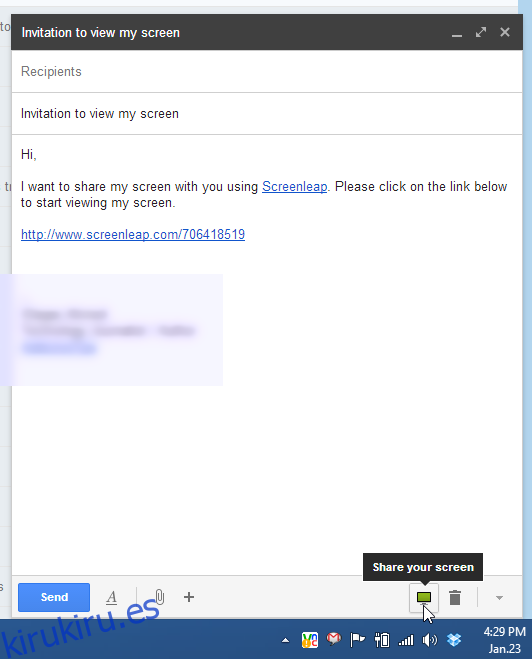
Independientemente de cómo inicie la sesión, aparecerá una ventana de permiso de Java Runtime; simplemente haga clic en ‘Ejecutar’ para conectarse a los servidores de Screenleap. Pueden pasar 20 segundos o más antes de que se cree una conexión activa.
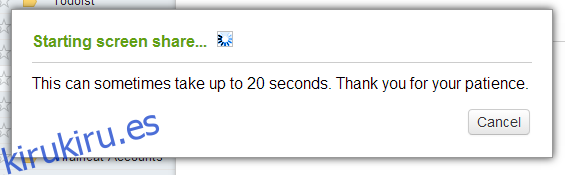
A continuación, se le proporciona un enlace para compartir la sesión con otros, que puede enviar a tantas personas como desee. Otra forma de compartir la sesión es enviando el código de 9 dígitos que se puede copiar al portapapeles y enviar a los destinatarios requeridos por correo electrónico, mensajería instantánea o redes sociales. Lo mejor de Screenleap que lo destaca de otras ofertas es que ni el remitente ni el receptor tienen que registrarse en el servicio para comenzar una sesión de screenleap.
Después de crear una sesión, se hace visible una ventana rectangular verde de tamaño variable. Puede compartir su pantalla completa o solo el área visible dentro del rectángulo seleccionando cualquiera de las opciones disponibles en el menú desplegable. Hacer clic en las opciones ‘Pausar compartir’ o ‘Dejar de compartir’ le permite detener temporal o permanentemente la sesión. También se muestra un contador que muestra la cantidad de personas que están viendo su pantalla actualmente.
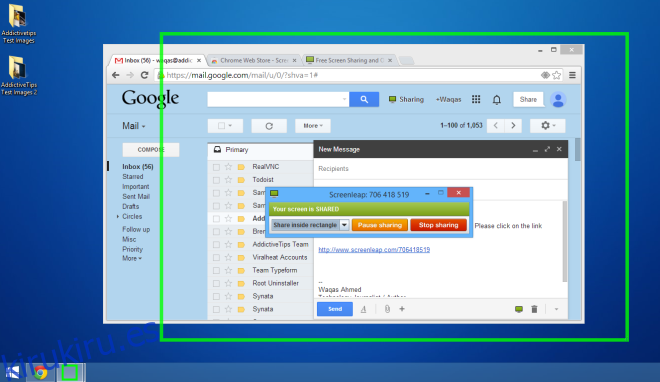
Por lo tanto, la próxima vez que necesite compartir rápidamente la actividad de su pantalla con alguien, pruebe Screenleap.
Instale Screenleap para Gmail desde Chrome Web Store